Enable automatic wifi shutdown что это
Кстати, и рабочий Wi-Fi — тоже. Рекомендации одинаково применимы, но начнём именно с дома.
📝 Как правило, для дома мы выбираем тарифы Интернет от 100 Мбит/сек и выше, но на деле фактическая скорость ниже.
Скажем, «рабочие» 50-60 Мбит/сек — это норма. Но иногда всё работает очень медленно.
Давайте разбираться
Любой роутер будет резать скорость по Wi-Fi сети. Вопрос только в том, насколько сильно. Зависит от мощности роутера, поддержки новых стандартов, параметров Wi-Fi в устройстве, провайдера (тип подключения и скорость по тарифу), помех, уровня сигнала и т. д.
🎯 Рассмотрим настройки Wi-Fi роутера и клиентов
То, что влияет на скорость беспроводной сети. В первую очередь проверим параметры на домашней сети с прямым доступом к оборудованию.
Исходим из того, что сетевое устройство размещено ближе к центру квартиры и не вблизи бытовых приборов.
📌 Рекомендации следующие
- Обновите драйвер беспроводного сетевого адаптера Wi-Fi на домашнем ПК или ноутбуке.
- Принудительно выставите стандарт 802.11N — на практике добьётесь устойчивой скорости в 54-60 Мбит/с. Если режим не поддерживается, то укажите 802.11G. Смешанный режим 802.11B/G/N не рекомендуется, т. к. роутер при активном обмене в сети сбрасывает скорость для всех устройств на уровень самого медленного.
- Включите функцию WMM на точке доступа. Иногда называется по-разному: WMM, Мультимедийная среда, WMM Capable.
- Проверьте свойства сетевого адаптера в диспетчере устройств Windows:
— на вкладке « Дополнительно » в окошке « Свойства » найдите « Режим 802.11n прямого соединения » и выставьте ему значение « Включить »;
— включите функцию WMM (при наличии опции, может называться « Мультимедийная/Игровая среда »).
- Выберите вручную наиболее свободный канал в диапазоне 2,4 ГГц или используйте опцию сканирования сети в роутере и автопереключение («Auto»/«AutoChannel»).
- Если роутер поддерживает частоту 5 ГГц — используйте, клиенты с поддержкой этого диапазона желательно перевести на него.
- Мощность передатчика меняйте в зависимости от расположения к точке доступа: «обычная» — когда находитесь вблизи устройств, «высокая» — когда вы перемещаетесь, например, ходите по квартире с планшетом, и удалены от точки доступа.
- Ширина канала в 20 MHz, 40 MHz или 20/40 MHz (автоматический выбор) — экспериментальный параметр. Протестируйте скорость на устройствах в разных режимах и расстояниях.
- Режим безопасности предпочтительнее WPA2 с шифрованием AES (а не TKIP), при выборе WEP или WPA с шифрованием TKIP не преодолеть скоростную планку в 54 Мбит/сек.
- Скачайте официальную прошивку с сайта-производителя оборудования и обновите микропрограмму.
✅ Благодаря этим рекомендациям скорость беспроводного Интернет в квартире с ноутбука, планшета и смартфонов держится на уровне 54-65 Мбит/сек.
Успешной настройки и полёта до 100 Мбит/сек оператора! 🚀
⚡ Подписывайтесь на канал или задавайте вопрос на сайте — постараемся помочь всеми техническими силами. Безопасной и производительной работы в Windows и 1С.


Достаточно много современных ноутбуков имеет порт Ethernet (ну и разумеется, все они имеют Wi-Fi). Но вот проблема Wi-Fi в том, что диапазон 2.4 ГГц серьезно загружен, так что скорость может быть вдвое, а то и втрое ниже, чем по кабелю. А вот 5 ГГц поддерживают уже не все роутеры и ноутбуки. Поэтому самый простой выход — если нужно пользоваться ноутбуком вне квартиры, использовать Wi-Fi, дома же для большей скорости можно использовать кабельное подключение. Но при подключении кабеля Wi-Fi автоматически не отключается — разумеется его можно постоянно отключать руками, но проще этот процесс автоматизировать.
Для этого нажмите правой кнопкой мыши на значок сети > Центр управления сетями и общим доступом и нажмите на название свой сети:
В открывшемся окне нажмите Свойства > Настроить:
Перейдите на вкладку «Дополнительно», найдите пункт «Отключить после установления проводного соединения» и включите его:
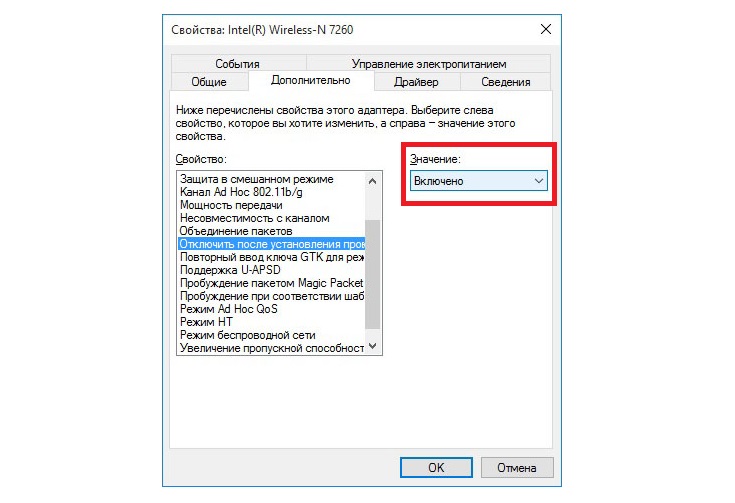
Все, теперь при подключении кабеля Wi-Fi автоматически выключится.
На роутерах компании Asus, есть возможность настроить работу Wi-Fi сети по расписанию. Очень полезная функция, которой я сам пользуюсь. Эта функция позволяет задать время, когда Wi-Fi модуль будет работать, а когда нет. Мы можем настроить работу Wi-Fi по дням, и по часам. Самое распространенное применение, этот отключение Wi-Fi на ночь. Этой функцией я и пользуюсь. У меня настроено автоматическое выключение Wi-Fi в 12 часов ночи, и автоматическое включение раздачи Wi-Fi в 6 часов утра. Такие настройки стоят на все дни недели.
Не на всех роутерах есть такая возможность. Например, в Tp-link я такой возможности не видел. Не знаю правда как там сейчас в новых версиях, скорее всего уже сделали. А вот в Asus, функция отключения Wi-Fi по расписанию сделана очень классно и понято. Я покажу настройку на устройствах с новой прошивкой (темной) .
Часто спрашивают, нужно ли отключать Wi-Fi на ночь. В плане влияния на здоровья. Я считаю так: если есть желание, и роутер поддерживает выключение/включение радиомодуля по расписанию, то почему бы не настроить. Тем более, если у вас ночью никто не пользуется интернетом по беспроводной сети. А если специально перед сном отключать беспроводной модуль, или сам роутер, то считаю что это лишнее. Хотя, решать вам.
Из минусов такого отключения, это если вам вдруг ночью (когда сеть будет отключена роутером) понадобится Wi-Fi, то придется подключаться к роутеру по кабелю, заходить в настройки, и менять расписание. У меня раз был случай, когда пришлось подключить ночью новое устройство, а Wi-Fi сети просто не было. Посмотрел, роутер включен. Перезагрузил, Wi-Fi на минуту появился и пропал. Что я уже только не делал, пока не вспомнил, что у меня он по расписанию после 12 ночи отключается.
Автоматическое выключение и включение Wi-Fi на роутере Asus (по времени)
В роутерах Asus, эта функция называется "Беспроводной планировщик". Вот его мы и будем настраивать.
Подключитесь к своему роутеру, и зайдите в настройки по адресу 192.168.1.1. Вот подробная инструкция по входу в панель управления. В настройках нам сначала нужно задать правильный часовой пояс. Для этого, перейдите на вкладку Администрирование - Система. В поле Часовой пояс выберите свой, и нажмите на кнопку Применить.

Кстати, на этой вкладке, мы можем назначить для кнопки WPS на роутере Asus другую функцию – выключение и включение Wi-Fi сети. Достаточно установить переключатель возле Вкл./Выкл. Wi-Fi и применить настройки. После этого, вы сами сможете отключать и включать беспроводную сеть кнопкой на роутере. Если вы не пользуетесь функцией WPS.

Для настройки беспроводного планировщика перейдите на вкладку Беспроводная сеть - Профессионально, и установите переключатель возле Да, напротив пункта Включить беспроводный планировщик. Появится ссылка Time Setting. Нажмите на нее.
Здесь все очень просто. Есть таблица с временем и днями. И мы прямо на этой таблице выделяем время, когда Wi-Fi сеть будет отключена. Можно выделять ячейки и снимать выделение. Сверху есть разъяснение: Allow – Wi-Fi включен. Deny – беспроводная сеть отключена. Выделяем нужные ячейки, и нажимаем кнопку Ok. Настройка отключения беспроводного модуля с 12 ночи до 6 утра, на все дни будет выглядеть так:

Нажимаем на кнопку Применить, и все готово. Настройка закончена.
После этих настроек, роутер сам, в заданное время полностью отключит беспроводную сеть. И включит ее в заданное в настройках время. Думаю, вы найдете полезное для себя применение этой функции. Если остались какие-то вопросы, то спрашивайте в комментариях.
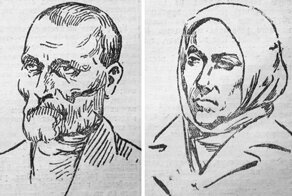
Душегубами становится: как обычный пьяница держал в страхе Замоскворечье

ЕСПЧ вводит запрет на оскорбление педагогами школьников


Чай с молоком: гармоничный дуэт или вынужденная мера?

20+ уморительных котов, чье поведение не поддается объяснению

Dell XPS 15 9575: мощный и портативный ноутбук-трансформер для серьёзной работы

15 вещей из СССР, которые без сожаления заменили на современные аналоги, но о них до сих пор.


Анастасия Ивлеева устроила травести-шоу на балу благородных девиц

Кто-то установил двигатель V10 от Viper в Jeep Wrangler, и недавно его продали на аукционе

Контраварийное вождение: обучение на собственном опыте



"Мама, папа, я уже 20 лет в неволе": мужчина провёл полжизни в рабстве в Казахстане


Тесть Кокорина напал на бизнесмена в коттеджном посёлке
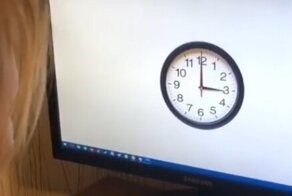
Девушка пытается определить время по стрелочным часам

Рискованный дрифт: темнокожая женщина на Chevrolet Camaro крутит "пончики" между бензоколонками

Мэр Москвы захотел, чтобы на стройках было меньше мигрантов


Как укладывают чемоданы в багажном отсеке самолета

Депутата из Приморья обвинили в педофилии и слили в Сеть фото 18+

Центральный банк РФ предупредил граждан о росте цен на продукты

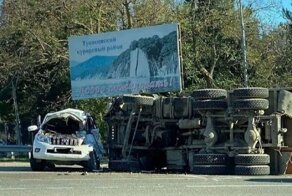
Авария дня. Смертельное ДТП с КамАЗом в Краснодарском крае

Коллектив гиен, «подарки бухгалтерии» и другие вещи, которые бесят на работе

Трансформер на колесах: в центре Волгограда грузовая «ГАЗель» сломалась пополам

Чем кормят в Египте: топ-менеджер «Мособлгаза» умер после возвращения с отдыха

"Муз-ТВ" оштрафовали на миллион рублей за гей-пропаганду в прямом эфире

В Москве был обнаружен необычный грузовик: с экраном

В честь 20-летия "Гарри Поттера" HBO покажет спецэпизод


Студентка из Китая нашла гениальный способ чтения в темноте

Тупилак - зомби, который рождается после сношения эскимоса с умершими

Зачем советские телевизоры снабжали переключателем, рассчитанным на 12 каналов?

Смерть, недоступная глазу: как человек заставил бактерии служить себе на пользу
Как отключить WiFi на маршрутизаторе?
Полностью отключить сеть WiFi на маршрутизаторе можно двумя способами:

Также во многих моделях есть отдельная настройка для отключения беспроводного сигнала вайфай. Она выполняет ту же самую функцию, но для экономии производитель не привязал к ней физическую кнопку.
Отключение WiFi в маршрутизаторе дистанционно по расписанию на ночь
Возможность отключения wifi сигнала дистанционно по расписанию предусмотрена во многих роутерах. Например, на то время, пока вы им не пользуетесь, или на ночь.
Я уже писал о безопасности wifi для здоровья, однако многие пользователи до сих пор думают, что от него исходит какой-то вред.
Но выключать wifi постоянно вручную кнопкой на роутере или дистанционно из панели управления не очень практично. А вот настроить отключение wifi автоматически и даже задать расписание на его работу очень удобно. Например, отключить роутер на ночь.
Как отключить по расписанию WiFi на роутере TP-Link?


и на наглядном календаре отмечаем, в какие дни и часы ретрансляция wifi не будет работать



Читайте также:


